どんなソフトでもいえることですが、データが多いと動作が重くなりますよね。
AutoCADもよく動作が重いなと感じることがあります。そんなときは「名前削除」を実行してみてください。
名前削除とは
使用されていない名前の付いたオブジェクトは、現在の図面から削除できます。これら名前の付いた項目には、ブロック定義、寸法スタイル、グループ、画層、線種、文字スタイルなどがあります。長さがゼロのジオメトリと空白の文字オブジェクトも削除できます。(オートデスク ホームページより)
名前削除の手順
コマンドラインに「PURGE」と入力
もしくは左上の![]() をクリック→図面ユーティリティ→名前削除
をクリック→図面ユーティリティ→名前削除
↓
名前削除(ダイアログ ボックス)が出る
↓
削除したい項目にチェックを入れる

私が名前削除するときは、とにかく軽量化したいので「すべての項目」にチェックを入れています。
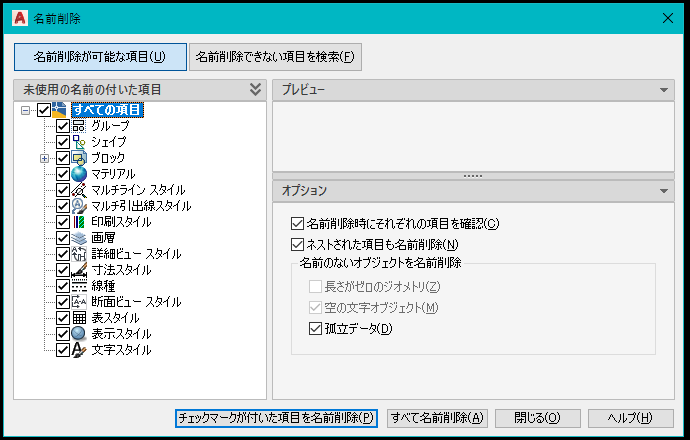
ボタン「チェックマークが付いた項目を名前削除(P)」か「すべて名前削除(A)」をクリック
↓
どちらを選択しても、以下のように問われます
→この項目を名前削除(T)
→チェックマークを付けたすべての項目を名前削除(A)
→この項目をスキップ(S)
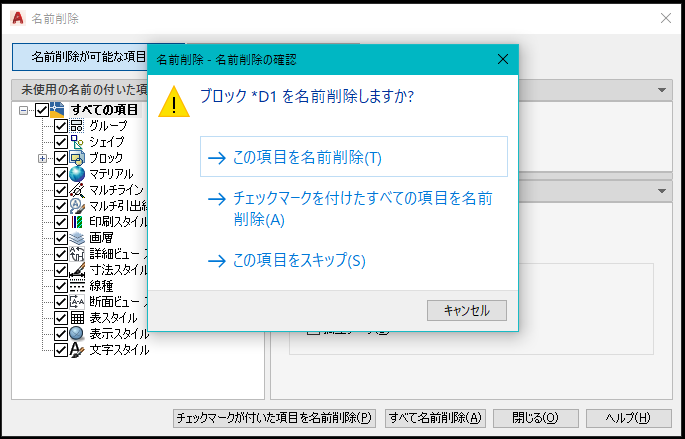
「この項目を名前削除」
今問われている項目だけ削除
「チェックマークを付けたすべての項目を名前削除」
一気に名前削除できる
削除するかどうか、選択したい場合は「この項目を名前削除」をクリックしたほうがいいです。
ちなみに私は軽くしたいときは、最初に不要なものをすべて整理しています。
よって問答無用で「チェックマークを付けたすべての項目を名前削除」しています♡
名前削除する前に
下準備として、不要なオブジェクトは削除しておきましょう。削除はオブジェクト選択してDeleteキー!
また、画層も不要なものは削除しておきましょう。
画層プロパティ管理を開いて不要なオブジェクトを選択、削除ボタン
不要なオブジェクトは一つ残らずなくしましょう!
そのうえで、名前削除をしてみてくださいね(^^♪
何か一つでもお役に立てれば、嬉しく思います。
最後までご覧いただき、誠にありがとうございました。




コメント